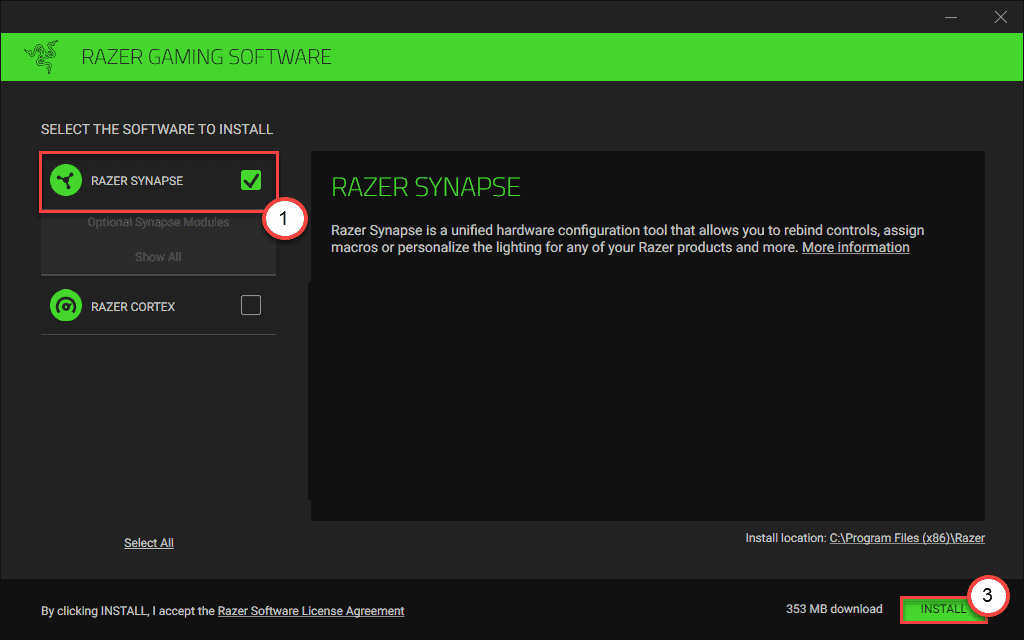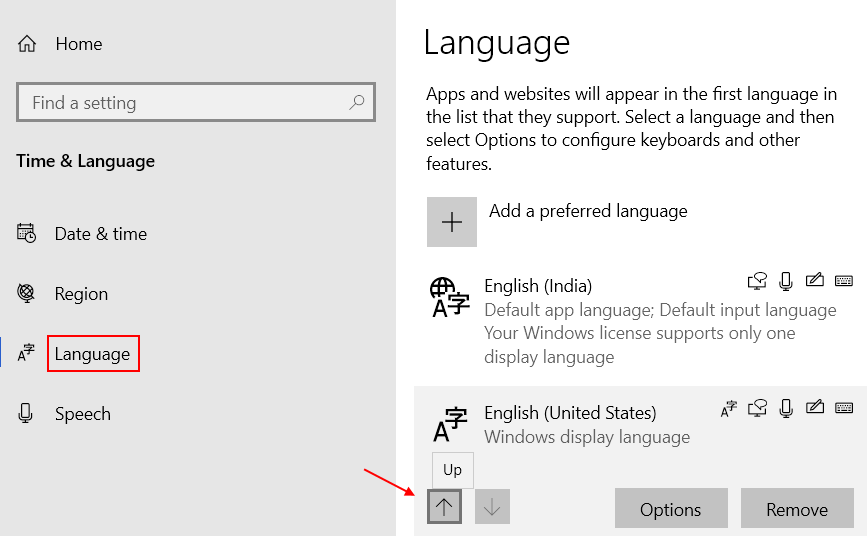- עורכי Word היו קיימים מאז תחילת שנות ה-60, כאשר הם הושקו כמכונות עצמאיות.
- בהתאם לתוכן שנמחק, קו חוצה יכול לייצג שתי משמעויות שונות.
- ישנן דרכים שונות להוסיף קו קו על טקסט בעורכי אחרים. מלבד שימוש בקיצורי דרך, אתה יכול גם להשתמש בתכונות עיצוב מובנות.

עורך תמלילים, המכונה גם מעבד תמלילים, יכול להיות מוגדר כמכשיר או תוכנה המאפשרים ליצור, להדפיס ולערוך מסמכים. אתה יכול להקליד תוכן, להציג אותו על מסך או חומר הדפסה, לאחסן אותו אלקטרונית ולהשתמש אחרת קיצורי דרך במקלדת, תווים ופקודות לשינויים ממקלדת, כולל קיצור מקלדת למחיקה.
מחשבים נבנו כדי לעזור לפתור דברים שונים. עם זאת, עיבוד תמלילים הוא הפונקציה הפופולרית ביותר שהם עוזרים איתה. בשל ההתקדמות הטכנולוגית, אתה יכול לגשת לעורך מילים או כיישום תוכנה המותקן על מכשיר נייד ומחשב או כשירות ענן המוצע על ידי ספקים שונים.
מעבדי תמלילים הושקו לראשונה בתחילת שנות ה-60 כמכונות עצמאיות שדמו למכונות כתיבה חשמליות. הם היו טובים יותר ממכונות כתיבה מכיוון שהם אפשרו למשתמשים לבצע שינויים במסמכים שלהם מבלי להקליד מחדש את המסמך כולו. תכונות נוספות הוצגו מאוחר יותר, המאפשרות למשתמשים להשתמש בבדיקת איות, להשתמש באפשרויות עיצוב מתקדמות ולשמור את המסמכים שלהם על דיסקים.
מאוחר יותר בשנות ה-80, עורכי מילים הוכנסו למחשבים אישיים. אחד מעורכי המילים הפופולריים ביותר היה ידוע בשם WordPerfect. למרות שעורך המילים הזה היה טוב, הוא נדחק מאוחר יותר על ידי מעבדי תמלילים מתקדמים יותר שהגיעו עם פילוסופיית WYSIWYG. זה אפשר למשתמשים לראות מה הם יקבלו על המסמכים המודפסים הסופיים שלהם.
בשנות התשעים, מייקרוסופט וורד הפך למעבד התמלילים הפופולרי ביותר. כיום, ישנם מספר עורכי מילים. כולם מגיעים עם אפשרויות עיצוב שונות. אבל איך אתה יכול להשתמש בקיצורי דרך על עורכי המילים האלה?
מה המשמעות של קו חוצה?
חוצה היא ייצוג של מילים עם קו אופקי במרכז. להלן דוגמה כיצד נראה תהליך זה לאחר יישום: קו חוצה.
ניתן להשתמש בלחיצה באמצעות טקסט במעבדי תמלילים שונים ויש לה משמעויות שונות, אך ישנן שתי משמעויות נפוצות, בהתאם לסוג התוכן שעבר.
אם הוא כתוב במכונת כתיבה (גם בעת שימוש תוכנת מכונת כתיבה), כתוב בדיו, או כל טקסט אחר שלא ניתן למחוק או למחוק, אז כל טקסט עם קו חוצה לא אמור להיות במסמך. בכך הם טעות ואינם אמורים להיכלל.
טיפ מומחה: קשה להתמודד עם כמה בעיות במחשב, במיוחד כשמדובר במאגרים פגומים או קבצי Windows חסרים. אם אתה נתקל בבעיות בתיקון שגיאה, ייתכן שהמערכת שלך שבורה חלקית. אנו ממליצים להתקין את Restoro, כלי שיסרוק את המכשיר שלך ויזהה מה התקלה.
לחץ כאן כדי להוריד ולהתחיל לתקן.
בשימוש על טקסט מוקלד כגון גוגל מסמכים במסך של מחשב או מכשיר נייד, למשל, ייתכן שישמשו לחיצה בטקסט כדי להציג טקסט שנמחק לאחרונה. זה מצביע על שינוי מחשבתי גם לאחר שהכותב סיים להקליד את כל הטקסט. לדוגמה, אתה עשוי להיתקל בטקסט כמו, "ג'קסון עני בכדורגל, שחקן כדורגל ראשוני.
זה יכול לומר שלמרות שהכותב ציין בתחילה שג'קסון עני בכדורגל, היה להם שינוי מחשבתי ושינו את המשפט לג'קסון כשחקן פוטבול בסיסי.
איך מחליקים דרך טקסט?
לעורכי מילים שונים יש דרכים שונות שבאמצעותן תוכל להקיש בטקסט. אתה יכול גם להשתמש בתוכנת קיצורי דרך כדי לשנות את המיפוי של מקשי המקלדת שלך. עליך לוודא שלתוכן שלך יש משמעות והוא מובל בטקסט הנכון. תן לנו ללמוד על קיצורי המקלדת ללחיצה על טקסט בעורכים שונים.
האם יש קיצור מקלדת למחיקה?
קיצור המקלדת ל-Google Docs
- היכנס לחשבון Google שלך. אם אין לך אחד, אתה יכול להירשם בחינם.

- הפעל את Google Drive ולחץ על הלחצן חדש בצד שמאל למעלה של המסך. לאחר מכן, בחר ב-Google Docs כדי לפתוח מסמך חדש.

- אתה יכול לפתוח מסמך קיים אם יש לך כזה. אם לא, תוכל להתחיל להקליד את התוכן שלך במסמך החדש למעלה.
- בחר או סמן את הטקסט שברצונך לעבור עליו ולחץ Alt + מִשׁמֶרֶת + 5.

קיצור המקשים עבור Excel
- הפעל את Microsft Excel במחשב Windows שלך.
- אם יש לך גיליון אקסל שברצונך לערוך, פתח אותו. אם לא, פתח גיליון אקסל חדש.
- הוסף תוכן לגיליון האקסל שלך.
- כדי לעבור על תא מסוים, בחר את התא הזה ולחץ CTRL + 5.

- אם ברצונך לעבור דרך מספר תאים, בחר את כולם ולחץ CTRL + 5.

- כדי לעבור על חלק מטקסט בתא, בחר את הטקסט הזה ולחץ על CTRL + 5.

קיצור המקלדת עבור קו חוצה ב-Word
- הפעל את Microsoft Word במחשב שלך.
- אם יש לך מסמך Word שברצונך לערוך, פתח אותו. אם לא, פתח אחד חדש.

- הוסף תוכן למסמך ה-Word שלך ובחר את הטקסט שברצונך למחוק. זה יכול להיות מילה בודדת, משפט או פסקה.
- ללחוץ Alt + ח + 4. לחץ על מקשים אלה בו-זמנית.

- להלן התיקונים עבור הבעיה של Open Shell Windows 11 לא עובד
- 2 דרכים וקיצורי דרך לפתיחת הלוח ב-Windows 11
- כיצד להעתיק בקלות כל כתובת ספרייה ב-Windows 11
- 6 דרכים קלות להפוך את שורת המשימות לשקופה ב-Windows 11
קיצור המקשים ל-Outlook
- הפעל את Outlook במחשב שלך.
- לחץ על כפתור חיבור דוא"ל חדש.
- חבר הודעת דוא"ל ולאחר מכן בחר או סמן את הטקסט שברצונך להמחיק.

- למרבה הצער, נצטרך להוסיף קו חוצה דרך תיבת הדו-שיח לעיצוב. ראשית, לחץ על גוף האימייל ולחץ CTRL + ד. פעולה זו פותחת תיבת דו-שיח של גופן.

- סמן את תיבת הסימון לצד קו חוצה. זה מראה לך איך הטקסט שלך ייראה. לחץ על הלחצן אישור.

קיצור המקלדת ל-OneNote
- הפעל את OneNote במחשב שלך.
- פתח אם יש לך מסמך OneNote קיים שברצונך לערוך. אם לא, פתח אחד חדש.
- הוסף תוכן למסמך OneNote שלך.

- בחר את הטקסט שברצונך למחוק.

- הקש CTRL + מקף (-) בו-זמנית עבור קיצור המחץ של OneNote.

קיצור המקלדת לפתקים דביקים חוצה
- הפעל פתקים דביקים במחשב שלך.
- הוסף תוכן לפתקים הדביקים שלך. אתה יכול לפתוח פתקיות קיימות אם יש לך כאלה.

- בחר את הטקסט שברצונך לעבור עליו.

- ללחוץ CTRL + ט.

קיצור המקלדת ל-Mac Notes
- נווט אל העדפות מערכת > מקלדת > קיצורי דרך > קיצורי אפליקציה.
- לחץ על הסימן + בתחתית, בחר באפליקציית Notes מרשימת האפליקציות, את שם הפקודה שברצונך להוסיף (מחצה במקרה זה), ולאחר מכן הוסף את צירוף המקשים. אנחנו נשתמש מִשׁמֶרֶת + פקודה + איקס. לחץ על כפתור הוסף.

- לאחר מכן, הפעל את Mac Notes והשתמש בקיצור זה בעת הוספת קו קו לטקסט.
האם אתה יכול למחוק טקסט ברשתות החברתיות?
מכיוון שאתה יכול לחלף טקסט ברוב עורכי המילים, יהיה הגיוני אם תמצא את עצמך במצב שבו תרצה למחוק טקסט ב- רשתות חברתיות. למרבה הצער, פלטפורמות מדיה חברתית כגון אינסטגרם, טוויטר ופייסבוק אינם מגיעים עם דרך שבה אתה יכול למחוק טקסט. עם זאת, אתה יכול להשתמש בכלים כגון מחולל טקסט חוצה.
כל שעליך לעשות הוא להדביק את הטקסט שברצונך למחוק בכלי זה, למחוק אותו, ולאחר מכן להעתיק אותו שוב ולהדביק אותו בחשבון המדיה החברתית שלך. תחיל עיצוב חוצה.
מחיקת טקסט על מַחֲלוֹקֶת עם זאת, קל יותר. אתה צריך להוסיף שני מקשי טילדה (~) בתחילת הטקסט שברצונך לעבור עליו ובסוף. דוגמה לכך תהיה ~~זהו טקסט עם חוצה בדיסקורד~~. ב-Whatsapp, אתה מוסיף מקש טילדה בודד (~) בתחילת ובסוף הטקסט שברצונך למחוק. לדוגמה, ~זהו טקסט מוצלב בוואטסאפ~.
כפי שאתה יכול לראות, לעורכי מילים שונים יש דרכים שונות למחוק טקסט. יתרה מכך, מלבד קיצורי המקלדת, חלקם מגיעים עם כפתורים ודיאלוגים של עורך למי שלא מכיר את הקיצורים.
 עדיין יש בעיות?תקן אותם עם הכלי הזה:
עדיין יש בעיות?תקן אותם עם הכלי הזה:
- הורד את כלי תיקון המחשב הזה מדורג נהדר ב-TrustPilot.com (ההורדה מתחילה בעמוד זה).
- נְקִישָׁה התחל סריקה כדי למצוא בעיות של Windows שעלולות לגרום לבעיות במחשב.
- נְקִישָׁה תקן הכל כדי לתקן בעיות עם טכנולוגיות פטנט (הנחה בלעדית לקוראים שלנו).
Restoro הורד על ידי 0 הקוראים החודש.